ほかの携帯電話からデータを取り込む
Bluetooth®機能やSDカードを利用して、ほかの携帯電話などからデータを取り込むことができます。
 Wi-Fi Direct®機能でデータを取り込む(データ引継)
Wi-Fi Direct®機能でデータを取り込む(データ引継)
これまでお使いのスマートフォンと本機をWi-Fi Directで接続してデータを引き継ぐことができます。
引き継ぐデータのSDカードの保存や、ネットワークへの接続を行わなくても本機にデータを引き継ぐことができます。
 ホーム画面を上にフリック
ホーム画面を上にフリック
 (設定)
(設定) システム
システム 詳細設定
詳細設定 データ引継
データ引継 Wi-Fi経由で引き継ぐ
Wi-Fi経由で引き継ぐ 画面に従って操作
画面に従って操作
Bluetooth®でデータを受信する(例:電話帳)
相手からデータの受信要求があると、ロック画面に通知が表示されます。次の操作を行うと、受信することができます。
あらかじめ、Bluetooth®機能を有効にしておいてください。
 Bluetooth®共有通知を2回タップ
Bluetooth®共有通知を2回タップ
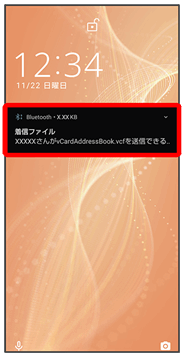
- ホーム画面では、ステータスバーに
 が表示されます。ステータスバーを下にフリックしてBluetooth®共有通知をタップしてください。
が表示されます。ステータスバーを下にフリックしてBluetooth®共有通知をタップしてください。
 承諾
承諾

 受信完了後、ステータスバーを下にフリック
受信完了後、ステータスバーを下にフリック

通知パネルが表示されます。
 Bluetooth®共有通知をタップ
Bluetooth®共有通知をタップ
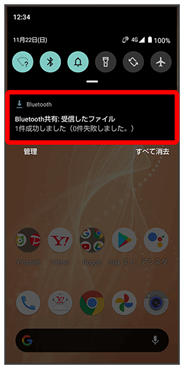
 読み込むデータをタップ
読み込むデータをタップ
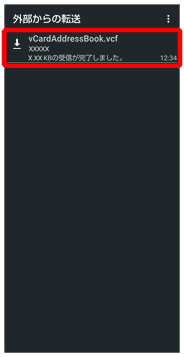
データが登録されます。
- 確認画面が表示されたときは、画面に従って操作してください。
 Bluetooth®通信で受信したファイルを確認する
Bluetooth®通信で受信したファイルを確認する
 ホーム画面を上にフリック
ホーム画面を上にフリック
 (設定)
(設定) 接続済みのデバイス
接続済みのデバイス 接続の設定
接続の設定 Bluetooth で受信したファイル
Bluetooth で受信したファイル ファイルをタップ
ファイルをタップ 画面に従って操作
画面に従って操作
Bluetooth®で電話帳データを取り込む(データ引継)
Bluetooth®機能を利用して、ほかの携帯電話内の電話帳データを取り込むことができます。
- あらかじめ、Bluetooth®機能を有効にしておいてください。
 ホーム画面を上にフリック
ホーム画面を上にフリック
 (設定)
(設定)

 システム
システム 詳細設定
詳細設定 データ引継
データ引継
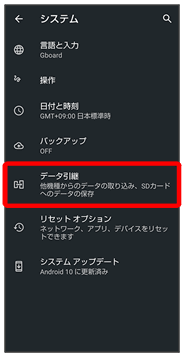
 SDカード/Bluetooth経由で引き継ぐ
SDカード/Bluetooth経由で引き継ぐ

データ引継画面が表示されます。
- iPhone端末からデータを引き継ぐ場合は、Wi-Fi経由で引き継ぐをタップしてください。以降は画面に従って操作してください。
- データ引継画面で機能紹介をタップすると、シャープのウェブサイトで、使いかたを動画で確認することができます。
 データ取り込み
データ取り込み スマートフォンから電話帳データを取り込む
スマートフォンから電話帳データを取り込む
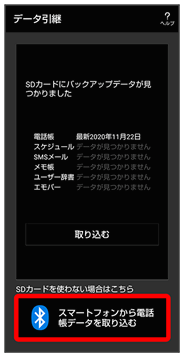
- SDカードが挿入されていないときや、SDカードにバックアップデータがないときは、取り込み元の携帯電話の選択画面が表示されます。画面に従って操作してください。
 画面に従って操作
画面に従って操作

電話帳データの取り込みが完了します。
 データ取り込み時のご注意
データ取り込み時のご注意
内部ストレージの空き容量が少なくなっているときは取り込めません。また、電池残量が不足しているときは、操作が中止されます。電池残量が十分あるときに操作することをおすすめします。
SDカードからデータを取り込む(データ引継)
ほかの機器や本機でSDカードに保存したデータ(電話帳、スケジュール、ユーザー辞書/学習辞書(S-Shoin)、エモパー)を、本機に取り込むことができます。
- あらかじめ、バックアップデータを保存したSDカードを取り付けてください。詳しくは、「SDカードを取り付ける」を参照してください。
- 保存した相手機器によっては、本機で電話帳データを正しく取り込めないことがあります。
 ホーム画面を上にフリック
ホーム画面を上にフリック
 (設定)
(設定)

 システム
システム 詳細設定
詳細設定 データ引継
データ引継
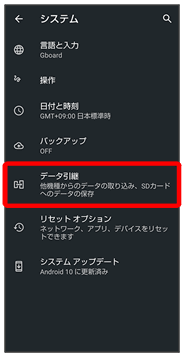
 SDカード/Bluetooth経由で引き継ぐ
SDカード/Bluetooth経由で引き継ぐ
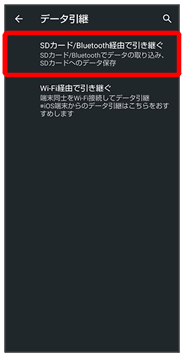
データ引継画面が表示されます。
- iPhone端末からデータを引き継ぐ場合は、Wi-Fi経由で引き継ぐをタップしてください。以降は画面に従って操作してください。
- データ引継画面で機能紹介をタップすると、シャープのウェブサイトで、使いかたを動画で確認することができます。
 データ取り込み
データ取り込み 取り込む
取り込む
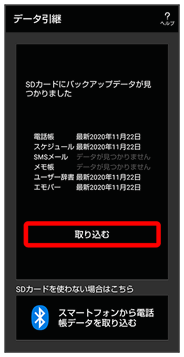
 取り込む項目をタップ
取り込む項目をタップ 取り込むファイルをタップ
取り込むファイルをタップ 追加登録/削除して登録
追加登録/削除して登録
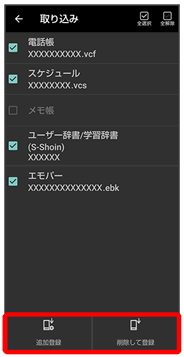
- 確認画面が表示されたときは、画面に従って操作してください。
 はい
はい
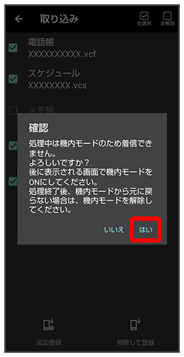
取り込みが開始されます。
- 確認画面が表示されたときは、画面に従って操作してください。
 「機内モード」の
「機内モード」の (
( 表示)
表示) 完了
完了
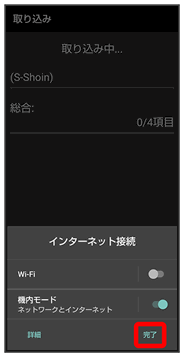
 OK
OK 「機内モード」の
「機内モード」の (
( 表示)
表示) 完了
完了
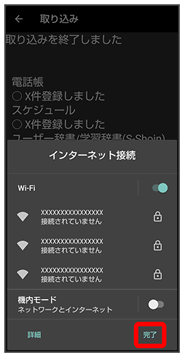
 完了
完了
取り込みが完了します。
 データ取り込み時のご注意
データ取り込み時のご注意
内部ストレージの空き容量が少なくなっているときは取り込めません。また、電池残量が不足しているときは、操作が中止されます。電池残量が十分あるときに操作することをおすすめします。
ユーザー辞書/学習辞書(S-Shoin)を取り込む場合、内部ストレージに保存されているユーザー辞書/学習辞書(S-Shoin)のデータが削除されますのでご注意ください。